O que é
O BI Treino Personalizado tem o intuito de permitir criar gráficos personalizados, com indicadores específicos de acordo com as necessidades de sua empresa, para auxiliar na sua gestão.
Como fazer
1. No menu do módulo treino clique em “BI Treino“;
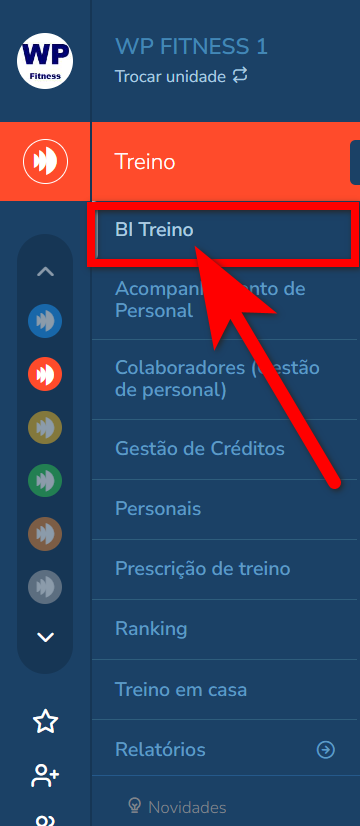
2. Em seguida, será apresentada a tela do BI Treino, clique em “Personalizado“;

3. Clique no botão “Criar Gráfico” para criar o gráfico com os indicadores desejados;
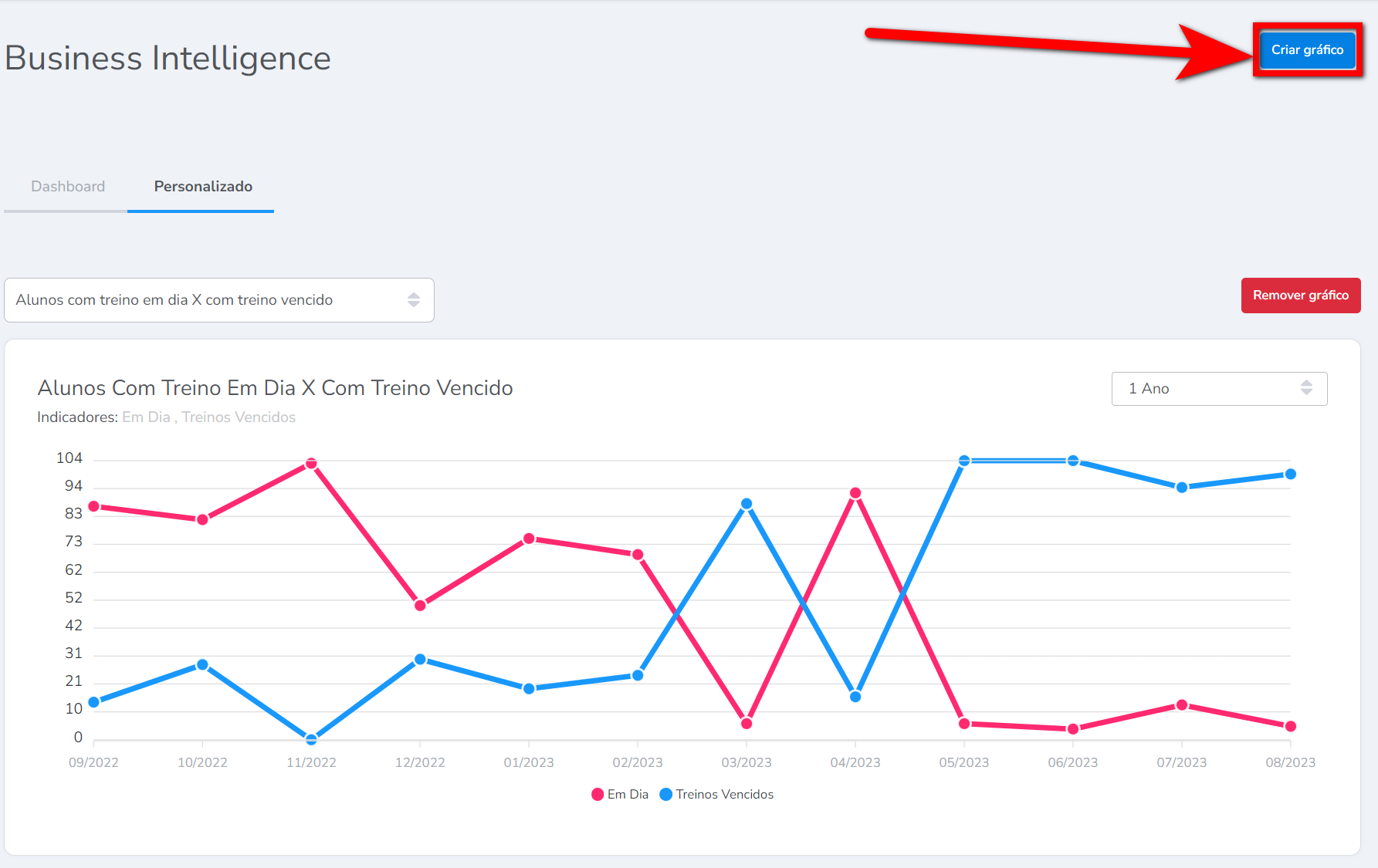
4. Na tela “Adicionando Gráfico“, preencha todos os campos e clique em “Criar“;
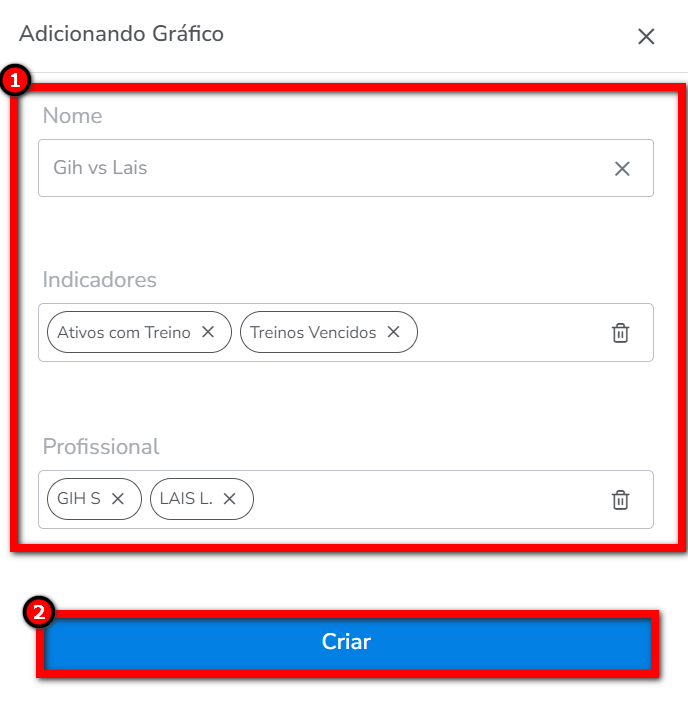
- Nome: informe o nome de cadastro do gráfico;
- Indicadores: situações em que os alunos se encontrem ou ações realizadas. Para selecionar como um indicador do gráfico basta clicar na informação desejada;
- Profissional: colaborador do qual o sistema irá extrair as informações, de acordo com a seleção dos indicadores (caso não selecione nenhum o sistema gerará os dados com base em todos os colaboradores), para então exibir o gráfico.
Indicadores
- Total: quantidade total de alunos na carteira do professor;
- Ativos: quantidade de alunos ativos na academia que estão na carteira do professor;
- Inativos: total de alunos inativos na academia e que estão na carteira do professor;
- Ativos com Treino: quantidade de alunos ativos na academia que estão na carteira do professor e possuem treino;
- Em Dia: alunos que possuem o programa em dia na carteira do professor;
- Treinos Vencidos: quantidade de alunos com treinos vencidos;
- Treinos a Renovar: quantidade de alunos que possuem treinos a renovar;
- Agendamentos: quantidade total de agendamentos do professor na agenda do Treino;
- Agendamentos Executaram: quantidade total de agendamentos executados pelo professor na agenda do Treino;
- Agendamentos Faltaram: são os alunos da carteira do professor que possuíam agendamento marcado na academia, não confirmaram presença e faltaram;
- Agendamentos Cancelaram: são os alunos da carteira do professor que possuíam agendamento marcado na academia que foi cancelado seu agendamento;
- Renovados: quantidade de treinos dos alunos da carteira do professor que tiveram o seu treino renovado;
- Não Renovados: quantidade de treinos dos alunos da carteira do professor que não tiveram o seu treino renovado;
- A Vencer: quantidade de treinos dos alunos da carteira do professor que estão próximo do vencimento;
- Novos Carteira: quantidade de alunos novos na carteira do professor;
- Trocaram Carteira: quantidade de alunos que foram trocados de carteira dos professores;
- Médio Carteira: tempo médio que os alunos permanecem na carteira do professor;
- Sem Treino: quantidade de alunos sem treino que estão na carteira do professor;
- Percentual Em Dia: relaciona a quantidade total de alunos com treino na carteira do professor e faz um cálculo automático descobrindo o percentual de treinos em dia (não vencidos) em relação ao total de treinos lançados;
- Percentual Vencidos: relaciona a quantidade total de alunos com treino na carteira do professor e faz um cálculo automático descobrindo o percentual de treinos que estão vencidos em relação ao total de treinos lançados;
- Médio Programa: média da duração dos programas de treino dos alunos da carteira do professor;
- Numero de Avaliações: apresenta o numero de avaliações para o professor;
- Avaliações: considera qualquer avaliação pelo aplicativo, independente da quantidade de estrelas;
- Estrela Um: considera avaliações pelo aplicativo, com uma estrela;
- Estrela Dois: considera avaliações pelo aplicativo, com duas estrelas;
- Estrela Três: considera avaliações pelo aplicativo, com três estrelas;
- Estrela Quatro: considera avaliações pelo aplicativo, com quatro estrelas;
- Estrela Cinco: considera avaliações pelo aplicativo, com cinco estrelas;
- Com Avaliação: considera qualquer aluno que possui avaliação física lançada e é da carteira do professor;
- Sem Avaliação: considera considera os alunos que não possuem nenhuma avaliação física;
- Agendamento Professores: quantidade total de agendamentos do professor na agenda do Treino;
- Horas Disponibilidade: considera a disponibilidade na agenda do professor, ou seja, há professores que não possuem horário disponível para nada e outros já estão com agenda sempre lotada;
- Horas Executadas: considera a quantidade de horas executadas na agenda do professor;
- Porcentagem de Ocupação: apresenta a porcentagem de ocupação na agenda do professor;
- Agendamento de Novos Treinos: considera alunos agendados com o tipo de serviço Novo treino;
- Agendamento Treinos Renovados: considera alunos agendados com o tipo de serviço Treinos renovados;
- Agendamento Treinos Revisados: considera alunos agendados com o tipo de serviço Treinos revisados;
- Agendamento Avaliações Físicas: considera alunos agendados com o tipo de serviço Avaliação Física;
- Percentual Renovação: relaciona a quantidade total de alunos na carteira do professor e faz um cálculo automático descobrindo o percentual de alunos com contratos renovados em relação ao número total de alunos que ele possui.
5. Após criar o gráfico, será apresentado a tela inicial do Dashboard Personalizado, e no campo filtros, selecionar o nome do gráfico desejado.
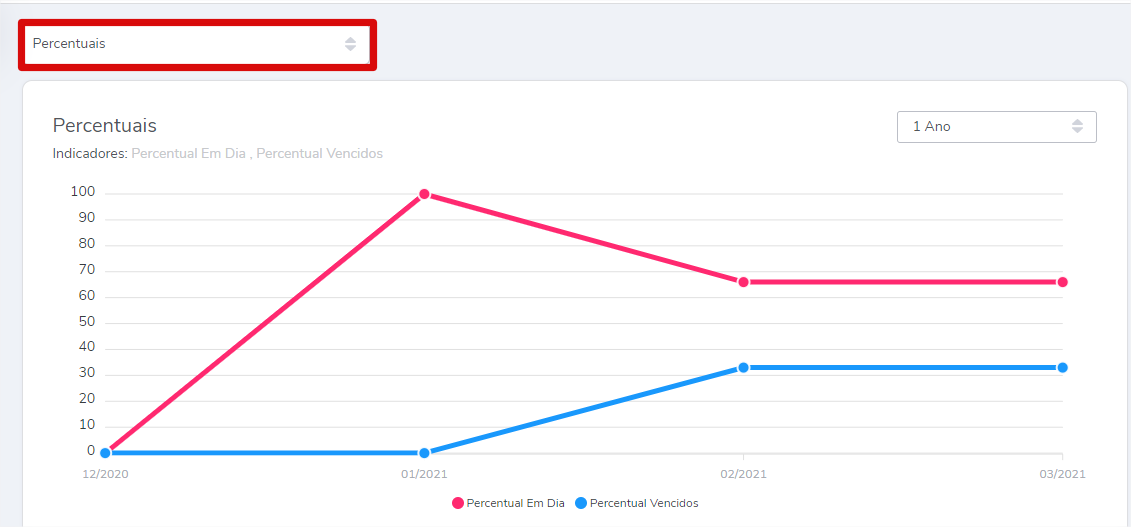
Curiosidades sobre o Gráfico apresentado
1. No canto superior, lado direito do gráfico, possui um filtro de período, onde pode ser selecionado um tempo predefinido para a apresentação das informações.
As opções disponibilizadas para seleção são: 3 meses, 6 meses, 1 ano e 2 anos (opções padrão do sistema);
2. Posicionando o mouse em cima dos pontos apresentados no gráfico, são exibidas informações sobre os indicadores referentes ao mês indicado.
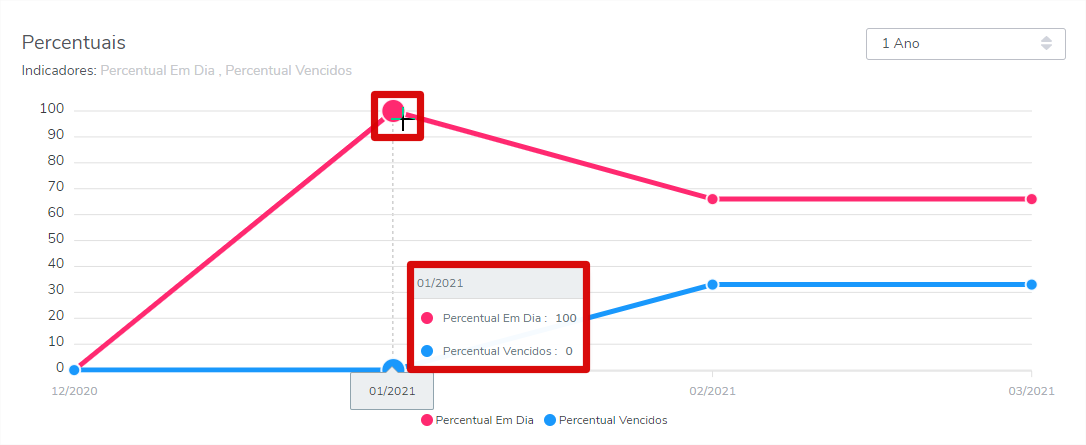
Saiba mais
Para saber sobre o BI Treino, clique aqui.
Para saber sobre o relatório de Atividades dos Professores, clique aqui.
